Linode VPS控制面板简介
时间:5年前 阅读:6566
Linode VPS的控制面板功能十分强悍,仿佛我们在使用的不是VPS,而是一台独立的服务器。这一点,和其他家的VPS商明显不一样。Linode技术实力雄厚,系统所用的Linux内核都是他们自己优化的,控制面板的程序也是他们自己独立开发。
现在我们经常购买的VPS,一般控制面板都是SolusVM为主,或者国内最近有一款VPS控制面板——XenSystem在国人IDC当中的使用比率算可以的了。
今天,我们先简单的熟悉一下Linode VPS控制面板的大概面貌,后期我们会慢慢熟悉每一个具体的细节功能等。还是用上一篇文章的图: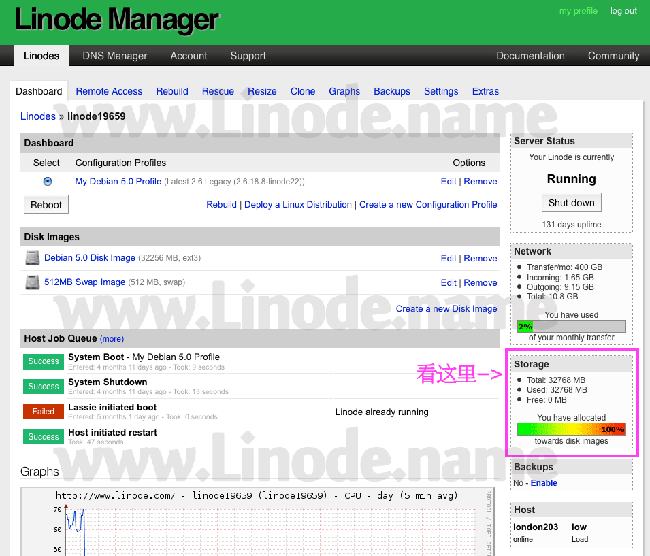
左边“Dashboard”:
这块是我们的VPS项目配置,点击图中的“My Debian 5.0 Profile”,就可以进入配置我们这款VPS的一些内核等信息。右边的“Edit | Remove”就是编辑和删除配置的意思。
下面有个“Reboot”按钮,就是重启这个VPS系统。按钮的右边是“Rebuild | Deploy a Linux Distribution | Create a new Configuration Profile”,分别对应的意思是:“重建系统 | 选择Linux发行版本 | 创建一个新的配置”
左边“Disk Images”:
这里是我们的磁盘列表,从图上我们可以看到,一共有两个磁盘:Debian 5.0 Kisk Image和512MB Swap Image,其实就是系统盘和SWAP分区盘了。
磁盘名称后面有磁盘的容量大小和磁盘类型。右边还有编辑和删除的链接。
左边“Host Job Queue”:
这个就是最近操作的日志记录,你对这台VPS进行了哪些操作,比如重启,新建磁盘等操作,在这里都有记录日志。
左边“Graphs”:
你的VPS资源使用图,一共三张图片,分别是:CPU、网卡、磁盘IO使用的情况。
看图就非常直观了。
好了,说完了左边,就说右边。
右边“Server Status”:
这个是VPS的状态,现在我们图上看到的显示“Running”,说明我们这台VPS在运行中,下面有个“Shut down”按钮,就是关机的意思。如果你需要将VPS的系统关闭,可以点击该按钮。
在这个按钮的下面,还显示这台VPS的运行时间,图上显示的是“131 days uptime”,就是已经运行了131天,说明Linode VPS的稳定性是非常好的。
右边“Network”:
这里是显示VPS的网络流量使用信息,请看:
Transfer/mo: 400 GB #这个是每月的流量限额,400GB
Incoming: 1.65 GB #进入的流量,1.65GB
Outgoing: 9.15 GB #输出的流量,9.15GB
Total: 10.8 GB #总的流量统计是10.8 GB
右边“Storage”:
VPS的磁盘使用情况,上一篇我们已经说过,不重复了。
右边“Backups”:
显示“No – Enable”,意思是这台VPS的备份功能是关闭的,你可以点“Enable”链接去开启它,不过Linode的这个功能是收费的,具体的收费标准是512MB一月5美元,后面我们会具体用一篇教程来写它。
右边“Host”:
这里显示的是VPS所在的机房信息
london203 low
online Load
这台VPS是在英国伦敦机房,状态为在线。
我不知道伦敦后面的数字是不是代表着VPS的编号还是母机的编号?
本站声明:网站内容来源于网络,如有侵权,请联系我们https://www.qiquanji.com,我们将及时处理。

微信扫码关注
更新实时通知

网友评论